概要
PDF ファイルを使用したことのある多くのユーザーは、PDF ファイルの内容を簡単に変更したりマークアップしたりできないことを知っています。では、PDF ファイル内の重要なコンテンツをマークアップする必要がある場合はどうすればよいでしょうか?次に詳しく紹介します。

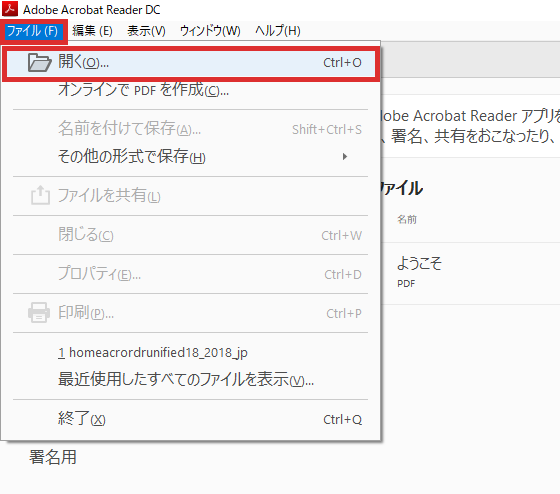
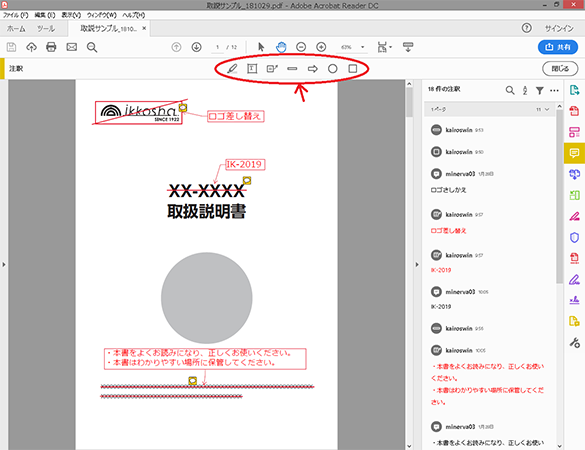
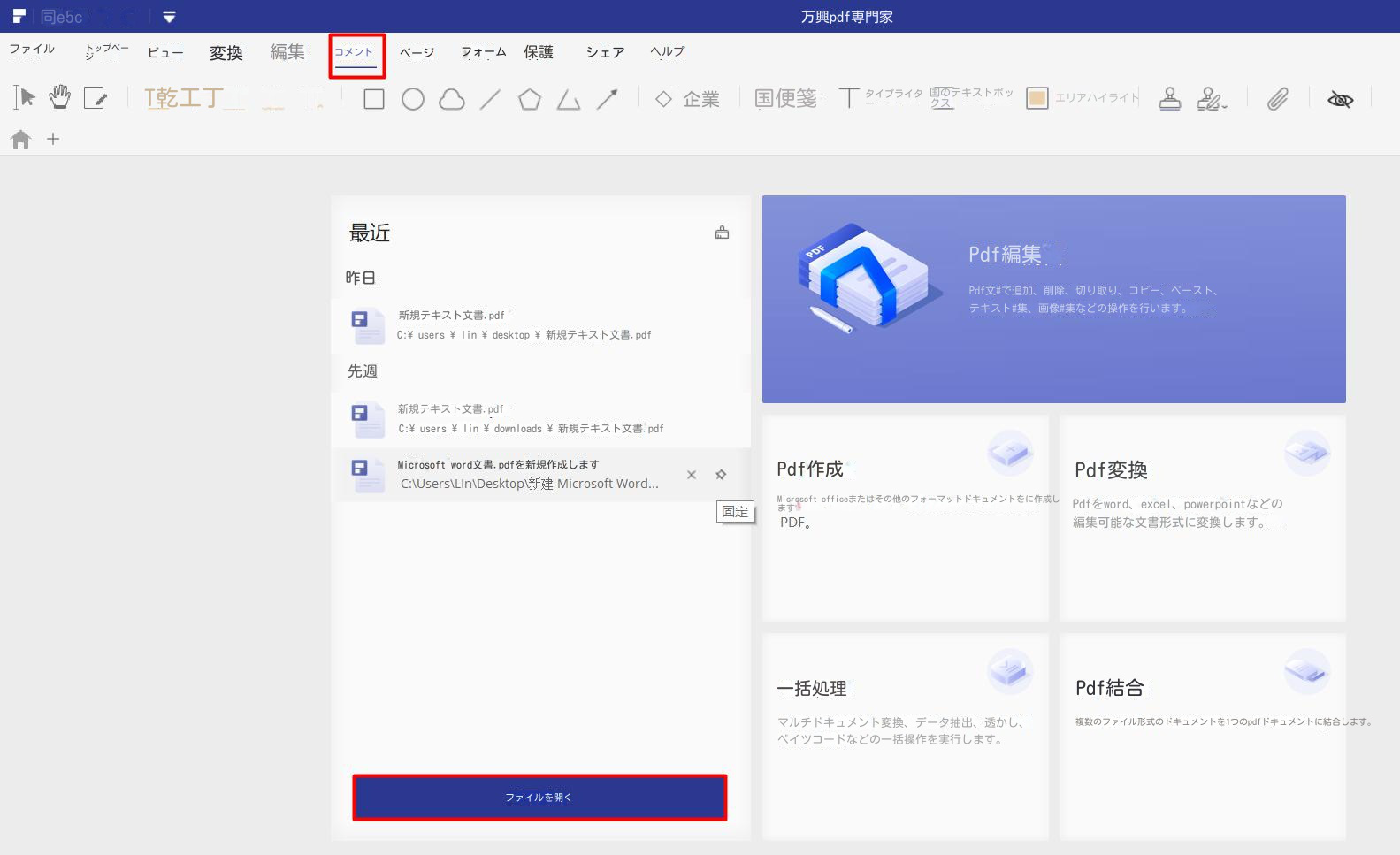
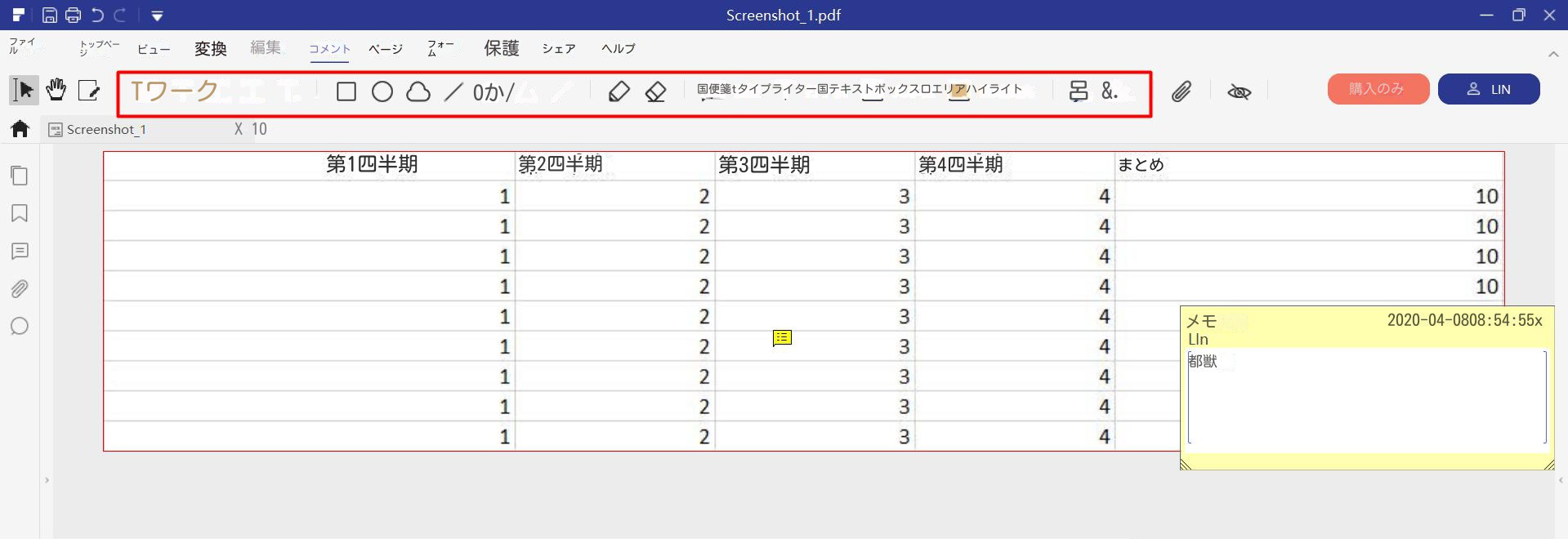
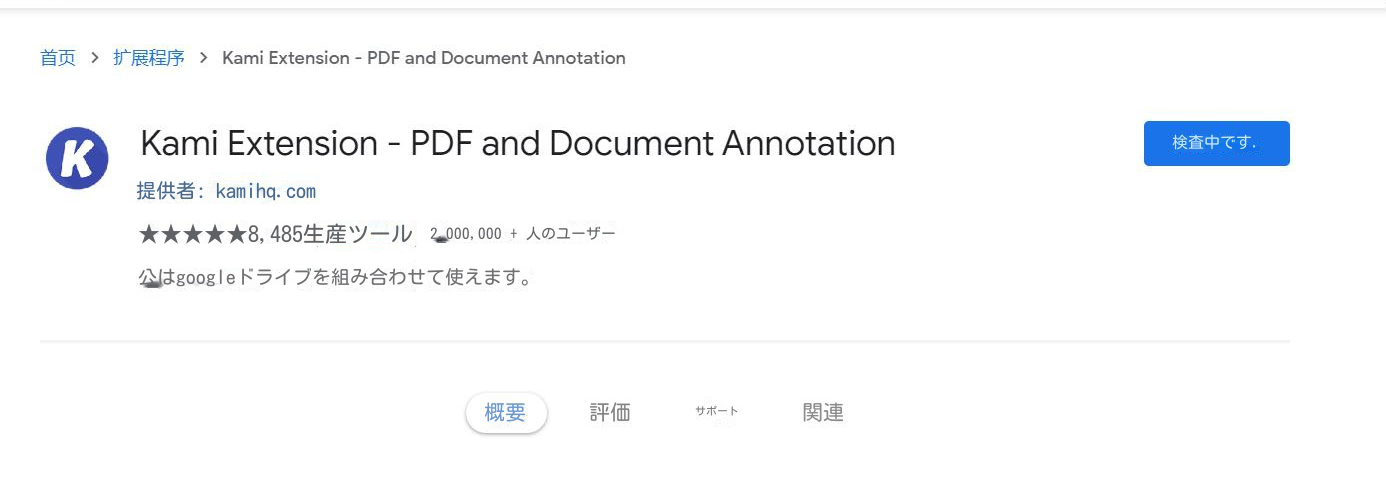
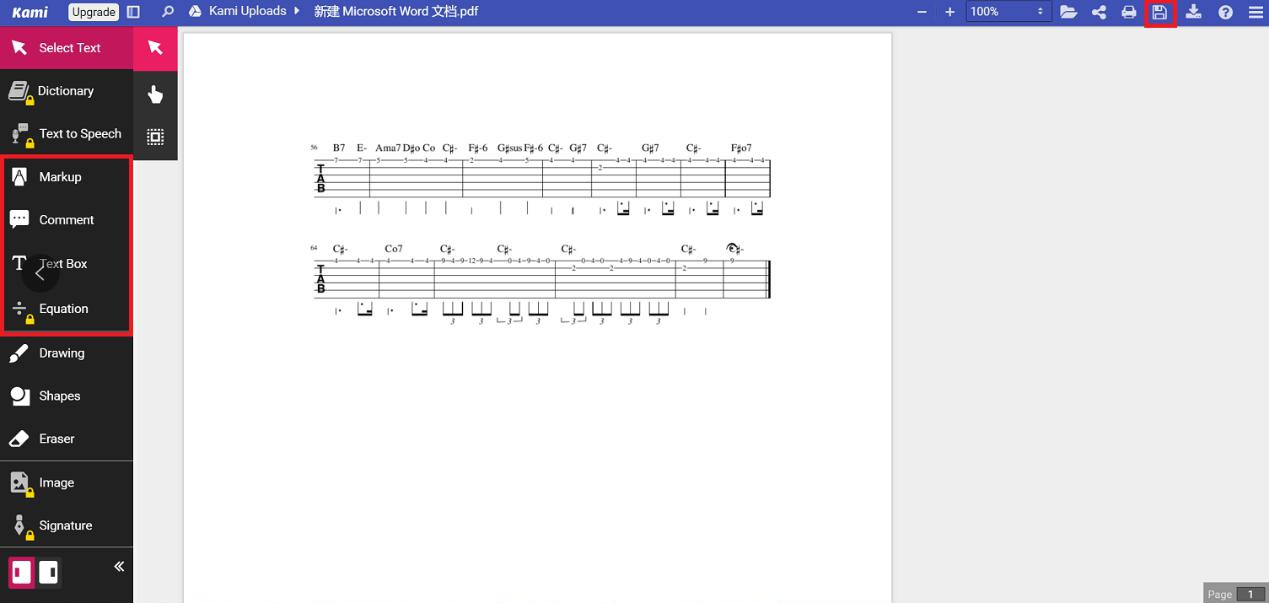

複数形式対応 Word/Excel/PowerPoint/テキスト/画像/HTML/EPUB
多機能PDF変換/暗号化/復号化/結合/透かし追加等。
OCR対応 スキャンされたPDF・画像・埋め込みフォントから文字を抽出
処理速度速い複数のファイルを同時に編集/変換できます。
対応OS Windows 11/10/8/8.1/Vista/7/XP/2000
多形式対応 Excel/Text/PPT/EPUB/HTML...
OCR対応 スキャンされたPDF・画像・埋め込みフォントから...
多機能PDF変換/暗号化/結合/透かし等。

③「PDF暗号化」を選択し、「パスワード」列でPDFファイルのパスワードを設定します。次に、PDF暗号化後の操作権限を設定します。注意: 「コメントとフォームへの入力と署名を有効」にはチェックを入れないでください。
④「変換」をクリックしてファイルをエクスポートします。
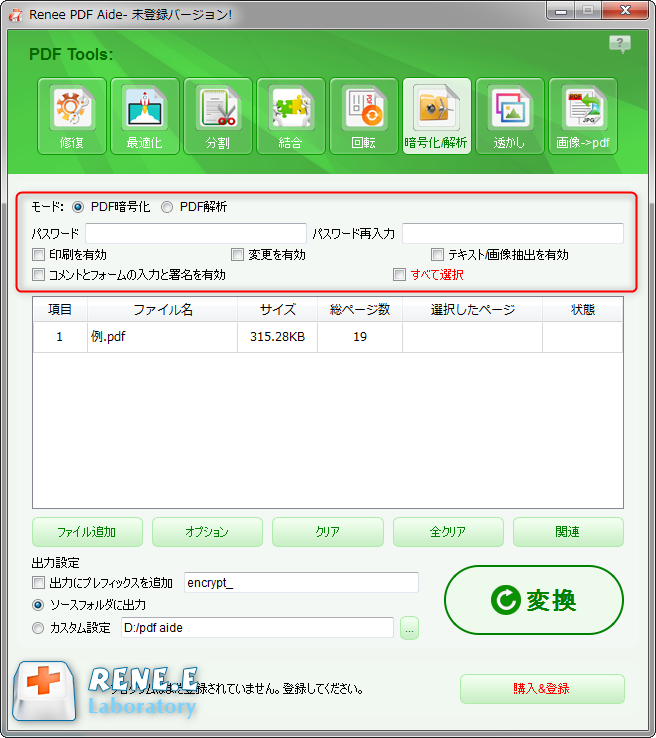
関連記事 :
2023-12-11
Imori : PDF リーダーを使用せずに直接ファイルを開きたい場合は、PDF ファイルを JPEG 画像として保存するなどの方法で、PDF ...
Chrome で PDF ファイルを閲覧・編集・変換する方法
2024-02-19
Satoshi : この記事では、Chromeの PDF Viewer機能をキャンセルまたは無効にする方法と、PDF の編集や変換が必要になった場合...
2024-02-17
Yuki : 一部のユーザーは、PS 形式が使用できない状況に遭遇する可能性があり、PSファイルをPDFファイルに変換する必要があります。この...
2024-03-13
Satoshi : PDF のコンテンツをコピーする必要がある場合はどうすればよいでしょうか?次の記事ではPDFの文字や画像などのコンテンツをコピー...





